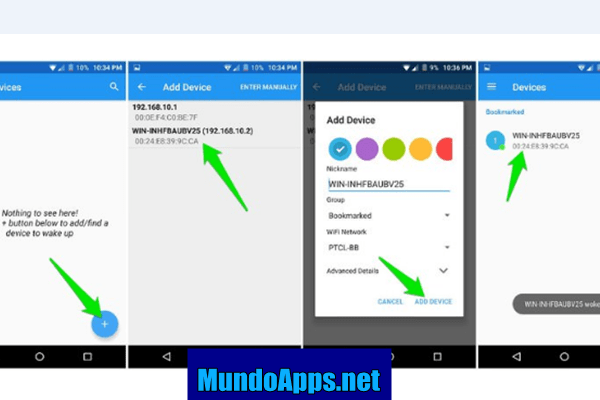¿Você continua excluindo aplicativos apenas movendo seu ícone para a lixeira? Esperamos que não. Mas se você continuar fazendo isso, você deve saber que, neste caso, aplicativos mantêm todos os seus arquivos de serviço em seu Mac.
Como resultado, você pode inadvertidamente armazenar gigabytes de arquivos inúteis no disco rígido do MacOS. Neste artigo, mostraremos três maneiras de remover corretamente os aplicativos do Mac sem deixar vestígios deles. Aprenda e escolha a forma mais conveniente para você.

Desinstalar aplicativos no Mac com App Cleaner e Uninstaller
A primeira maneira de desinstalar aplicativos é use um software especial chamado App Cleaner and Uninstaller. Recomendamos este formulário para a maioria de nossos leitores e aqui está o porquê.
Leia: 4 melhores aplicativos para otimizar um Mac.
O App Cleaner e Uninstaller é um aplicativo especial projetado especialmente para remova os programas correta e completamente. É fácil de usar e permite desinstalar aplicativos com vários cliques.
App Cleaner & Uninstaller é compatível com mais de 1000 aplicativos Mac para jogar fora. Além disso, possui funções adicionais que você pode usar para reiniciar aplicativos, limpar arquivos de serviço corrompidos e até mesmo gerenciar extensões de usuário e sistema.
Conclua estas etapas fáceis para desinstalar aplicativos com App Cleaner & Uninstaller:
- Inicie o limpador e desinstalador de aplicativos.
- Selecione os aplicativos desnecessários que deseja desinstalar do Mac.
- Clique no botão “Remover” para desinstalá-los completamente do seu Mac.
- Confirme a exclusão.
desinstalar programas e aplicativos no Mac manualmente
O a segunda maneira de remover aplicativos completamente é fazê-lo manualmente. Requer entender o sistema de catálogo MacOS, o que leva um pouco mais de tempo.
Se você for um novo usuário do Mac, é altamente recomendável aprender sobre a pasta oculta da Biblioteca primeiro e, em seguida, usar este tutorial. Você deve ter cuidado para não excluir arquivos adicionais acidentalmente, pois eles podem danificar o funcionamento do sistema MacOS.
Ok, vamos aprender o maneira manual de desinstalar aplicativos. Estas são as etapas que você deve seguir:
- Abra o Finder → vá para a pasta de aplicativos e mova os aplicativos desnecessários para a Lixeira.
- Agora você deve excluir os arquivos de serviço do aplicativo excluído. Eles são armazenados na pasta Biblioteca por padrão, esta pasta está oculta. Aprenda três maneiras de abrir a pasta Biblioteca do sistema.
- Verifique nas subpastas os restos dos aplicativos e exclua-os. A seguir está uma lista dos armazenamentos de arquivos do sistema mais comuns:
~ Biblioteca> Suporte de aplicativo
~ Biblioteca> Caches
~ Biblioteca> Logs
~ Biblioteca> Preferências
~ Biblioteca> Recipientes
~ Biblioteca> Cookies - Não se esqueça de limpar a lixeira após a desinstalação.
Use os desinstaladores fornecidos
Alguns desenvolvedores fornecem desinstaladores especiais para seus aplicativos. Esses desinstaladores são apenas para aplicativos baixados da Internet e são usados principalmente se preferências e drivers especiais forem necessários.
Leia: Como fazer download de League of Legends, no Windows e no Mac
Geralmente, os desinstaladores nativos devem ser armazenados nas pastas do aplicativo no Finder, mas eles não aparecem na barra de ativação. Se o seu aplicativo tiver esse tipo de desinstalador, encontre-o no Finder (ou use o Spotlight) → inicie-o → siga as etapas fornecidas pelo processo de desinstalação.
Dê uma olhada no exemplo na imagem. É assim que se parece um desinstalador do Adobe Photoshop. Cada aplicativo tem suas próprias etapas de desinstalação e interface de ferramentas de remoção.
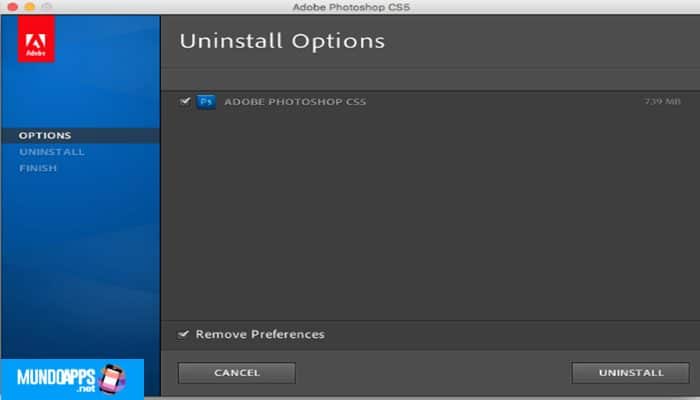
Pode acontecer que você exclua um item de desinstalação acidentalmente. Nesse caso, você pode verificar o site do desenvolvedor para baixá-lo novamente ou usar uma das formas de remoção de aplicativo conforme mostrado acima.
Conclusão
Sobre Mundoapps.net Esperamos que tenha gostado do nosso artigo e tenha sido capaz de aprender Como desinstalar completamente programas e aplicativos no MacSe você acha que algo precisa ser mencionado, deixe seu comentário.